Как обновить програмное. Утилиты для поиска и быстрой установки обновлений по
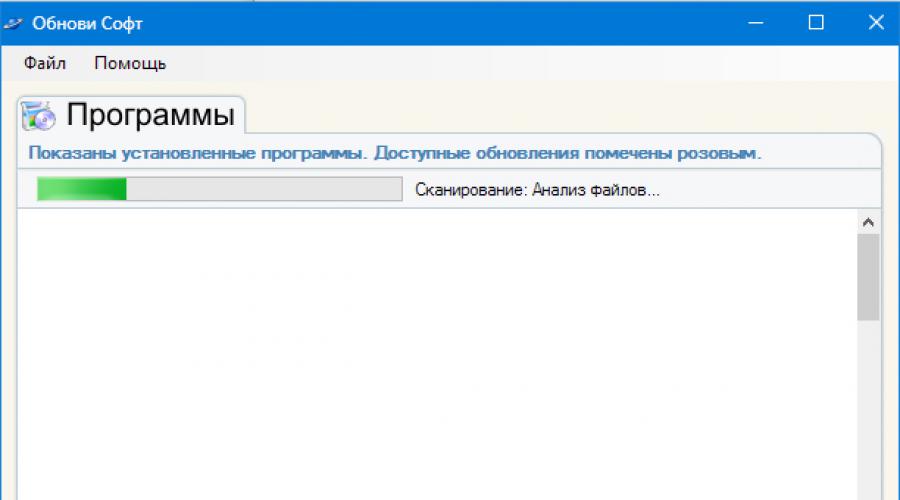
Читайте также
Ежедневно, пользуясь компьютером, мы задействуем в своих целях десятки программ, необходимых для удобства и ускорения нашей работы, а также для развлечения. Все они пишутся в свою очередь обычными людьми и могут содержать в себе десятки ошибок, которые либо явно сказываются на их работе («глюки ПО»), либо абсолютно незаметны для конечного пользователя, но могут тормозить работу программы или создавать лишний «мусор» («баги ПО»). В связи с этим после выпуска любого программного обеспечения и обнаружения ошибок, разработчики выпускают к нему обновления. Они служат для «заплатки» существующих ошибок и внесения дополнительного, нового, функционала в ПО.
В различных операционных системах функции обновления программного обеспечения реализованы по-разному. Теперь давайте узнаем, как обновить программное обеспечение в них.
Обновление ПО в Windows
Для того чтобы обновить все ПО предоставляемое компанией Microsoft, также как и саму операционную систему, достаточно перейти в меню «Пуск» и в разделе «Все программы» выбрать «Центр обновления Windows». После этого нужно нажать «Поиск обновлений», выбрать необходимые обновления и нажать «ОК».
В случае обновления стороннего ПО все немного сложнее. Дело в том, что магазин приложений с автоматическим обновлений всех установленных (купленных) приложений появился только в Windows 8. Да и то список программ, которые там можно найти очень скудный. Для того чтобы обновить все ПО по старинке в Windows 7 и Windows XP можно потупить довольно просто: открыть раздел «Установка и удаление программ» (Windows XP) либо «Программы и компоненты» (Windows 7), здесь будет представлен список всех установленных программ и их версии. Теперь нужно скачать с сайтов разработчиков инсталляторы новых версий ваших установленных у вас программ, после чего по очереди запускать их и выполнять все их инструкции. Еще существуют программы для автоматического обновления всего ПО на компьютере, но они очень не совершенны и вызывают много проблем после своей работы.
Обновление ПО в Linux
Если вы не знаете, как обновить программное обеспечение компьютера, не переживайте, все предельно просто. Любое стороннее ПО также как и системное обновляется через встроенный центр обновлений. Каждая программа прописывает во время установки свои репозитории, на которых разработчики постоянно выкладывают обновления. Вам достаточно лишь открыть «Менеджер обновлений» и нажать кнопку «Поиск». После того как отобразится список обновлений, выберите необходимые и нажмите кнопку «Установить». После этого введите свой пароль. Готово!
возможно ваш браузер не поддерживает HTML5 видео
Программы для мониторинга, контроля за актуальностью версий программ, установленных на компьютере автоматического поиска новых, последних версий для инсталлированных на компе программных продуктов скачивания и установки на ПК всех обновлений избавления от потенциальных уязвимостей системы, подвергающих опасности Ваши данные обеспечения защитных функций, которые не обеспечивает антивирус...
Подробней
Ранее сказано, большинство описанных здесь прог бесплатны, плюс имеют интерфейс на русском.
Ещё об одном и немаловажном аспекте для посетителей, которые ищут в Интернете программы для своего персонального (домашнего) компьютера и не только.
Основное применение, использование представленных здесь утилит - сканирование компа и уведомление о наличии новых версий программных продуктов для имеющегося на ПК софта.
Теперь, исходите из следующего. Утилитам нужно "знать", скажем так, практически всё ПО в Сети, что бы периодически информировать пользователя о необходимости обновления чего-то из программного обеспечения на его компьютере до новой версии. Соответственно, программа должна взаимодействовать с огромнейшей базой ПО.
Так вот, в настоящее время библиотека программных продуктов со всеми (старыми / новыми) версиями - МНОГОМИЛЛИОННА и, как уже оговорено, программа должна "знать" эту бибилиотеку. Поэтому, на ряде сайтов разработчиков "программ для обновления программ"
, их домашних страницах Вы сможете найти, пожалуй, любую прогу. Некоторые "программы" имеют даже собственные онлайн базы (свыше 2.5 млн. программных продуктов и их версий) - это гораздо больше различного ПО, чем в некоторых самых больших софт каталогах и на софт порталах. Кроме того, аналогичные веб-ресурсы публикуют "доски почета", т.е. самые популярные (скачиваемые) программы и много др. полезной информации. Например, есть онлайн сервисы для проверки актуальности версий программ, инсталлированных у Вас на ПК. Не хотите, не готовы устанавливать на комп "программу для обновления программ", просто сделайте это "online" и узнайте, что "творится" с ПО на вашем компьютере.
В общем, если когда-то захотите найти в Интернете что-то из утилит для компа, то "home странички" некоторых сайтов программ (которые ниже) посетите (полезной и интересной информации - много).
В заключении.
Новая версия любой программы, это не только больше функционала или лучше её "качество", но и устранение проблем в УЯЗВИМОСТИ.
Речь о чём?!!! Анти-вирусы, фаерволлы, спуваре и другие хорошие меры защиты компьютера, все-таки не могут в полной мере спасти от угроз, которые проникают через уязвимости в установленных на ПК программных продуктах.... Читайте подробней в описании программ ниже и повысьте безопасность своего компа. Не пропустите, например, «Secunia Personal Software Inspector».
Устаревшие версии программного обеспечения не только лишают нас возможности пользоваться новыми функциями софта, но и несут угрозу безопасности. Взломщики постоянно ищут уязвимости в программах, а разработчики эти дыры латают.
Кроме того, в обновлениях исправляются различные недочеты и ошибки, что позволяет нам более комфортно пользоваться продуктами программистов.
Сегодня поговорим о том, как быстро проверить и обновить ПО на компьютере при помощи программы Обнови Софт . Программа сканирует всё установленное программное обеспечение на наличие обновлений и предлагает скачать новые версии с официальных сайтов разработчиков.
Скачать Обнови Софт
Сканирование
1. После установки программа приступает к сканированию компьютера.

2.
Через небольшой промежуток времени выдаются результаты сканирования, где указано, сколько программ установлено на компьютере и количество доступных обновлений. В списке напротив имени программы прописана актуальная на данный момент версия.

Обновление
1. Здесь нужно выбрать, какие программы мы хотим обновить. Сделать это можно, кликнув по названию в списке, либо получить лист всех обновлений на сайте Обнови Софт, нажав на кнопку «Скачать обновления» .

2.
Кликнув по имени, попадаем на страницу с указанием версии обновляемой программы на сайте Обнови Софт:

3.
Далее переходим на следующую страницу, нажав на кнопку «Скачать программу»
.

4.
Перейдя по указанной на скриншоте ссылке, попадаем на сайт разработчика,

скачиваем дистрибутив и устанавливаем его к себе на компьютер.
Лист обновлений выглядит следующим образом:

В листе представлен список программ, требующих обновления. Перейдя по ссылке, мы сразу попадаем на страницу, ведущую на сайт разработчика.
По завершению обновления можно продолжить процедуру с другим ПО, либо свернуть Обнови Софт. Программа остаётся в системном трее, откуда её можно вызвать в любой момент и продолжить работу.

Розовым цветом подсвечены программы, для которых доступны обновления.
1. При установке Обнови Софт снимите эти галки,
если не хотите устанавливать представленное ПО.2. Обновление программ с платной лицензией может привести к потере последней, поэтому обратитесь в службу поддержки софта для уточнения деталей.
Наверняка у вас на компьютере установлено не одна программа, а десятки. И не секрет, что их надо тоже периодически обновлять. А зачем это делать?!
А делать это необходимо:
- Чтобы использовать новые возможности в обновлённых программах. Это действительно так, что развитие софта и компьютеров не стоит на месте. Они развиваются и становятся лучше, и реализуется это через новые версии программного обеспечения.
- Чтобы лучше защитить свой компьютер от хакерских атак. Хакеры используют уязвимости в старых не обновлённых прогах. Те же вирусы используют подобные уязвимости. И чем популярнее и распространённее софт, тем высока вероятность, что воспользуются его уязвимостями. Те же разработчики известных браузеров тратят миллионы долларов, чтобы закрыть дыры в своих прогах.
- Чтобы исправить существующие проблемы с софтом. Разработчики постоянно отслеживают работу своих прог на компьютерах людей и посредством обновлений их устраняют ошибки их работы. На компьютере установлено очень много различных программ, которые постоянно друг с другом взаимодействуют. И в результате такого взаимодействия могут возникнуть проблемы, а разработчик в каждой последующей версии должен их устранить.
Это основные причины: "Почему нужно обновлять софт для своего компьютера".
Большая часть программ для автоматического обновления программ работает по двум таким принципам:
- Вы запускаете прогу. Она находит обновления для вашего софта и даёт ссылки для скачивания с официальных сайтов. Это самый безопасный и надёжный вариант. Поскольку вы скачиваете новые версии с официального сайта.
- Программа сама скачивает для вас обновления и их устанавливает. Это уже намного удобнее первого варианта, но тут часто могут быть проблемы. Специальная программа для автоматического обновления программ может не правильно определить версию вашей проги, и в итоге вы в лучшем случае скачаете и попытаетесь установить старую версию, а в худшем случае будет сделана попытка установить версии не рассчитанную под вашу версию Виндовс. Поэтому с подобным софтом всегда надо быть очень осторожным.
Так же подобный софт разделяют на две группы:
- обновляют обычные проги. То есть ищут и устанавливают обновления для простых приложения, которые запускаются из под Виндовс. Это может быть софт для звонков через интернет, браузеры и так далее. Сюда относят: Secunia Personal Software Inspector, arambis Software Updater и UpdateStar.
- К примеру, драйвера к различным устройствам, которые находятся внутри компьютера (материнская плата, процессор, видео-карта и так далее) или же подключённые из вне (медиа-плеер, блютуз-адаптер и так далее). Этот софт требует более осторожного отношении, поскольку любые ошибки в его работе или работе с ним могут привести к сбою на компьютере. Это такие проги, как ASUS BIOS Live Update .
- обновляют операционную систему. То есть помогут правильно обновить, к примеру, Windows XP до Windows 7. И тут опять же перед работой с таким софтом важно сделать . Это такие проги, как Paragon System Upgrade Utilities 2010 Free Edition.
|
Программы для автоматического обновления программ (просто нажмите на её название, чтобы перейти к анализу и затем её скачать): Её ценят за отличное обновление BIOS; за то, что уменьшает время включения компьютера.
Её ценят за то, что она полезная; за то, что улучшает защиту компьютера от вирусов и других угроз; за наличие большого количества профессиональных наград; за отличную работу из года в год. |
Многие пользователи устанавливают новые приложения из Play Market на свой смартфон Андроид. Бывает, что пользователь вдруг замечает, что у знакомого точно такое же приложение работает не так, как у него. Точнее, в приложении у знакомого есть новые фишки и возможности, а у нашего пользователя их почему-то нет. У пользователя появляются большие сомнения в том, что он использует обновленное приложение последней версии. Встает вопрос, а как обновить приложение на Андроид?

Рис. 7. Нажать «Принять», чтобы предоставить разрешение Яндекс.Почте на использование ресурсов устройства
Нажимаем «Принять», начинается обновление приложения, на это потребуется некоторое время.
О том, какие приложения обновлены, а какие нет, можно узнать в Play Market, опция «Мои приложения», вкладка «Обновления»:

Рис. 8. Сообщение в Play Market о том, что приложение Яндекс.Почты обновлено
Настройка уведомлений об обновлении
Бывает так, что сообщения об обновлении приходят совсем некстати и возникает желание их отключить. Можно отключить звук, возникающий при появлении таких обновлений, либо ввести запрет на их получение.
Чтобы отключить уведомления, надо открыть настройки Play Market. Для этого надо проделать шаги, описанные выше на рисунках 1-3. Когда на смартфоне Андроид будет открыта опция «Мои приложения и игры», надо прокрутить (проскроллить) окно вниз так, чтобы появились «Настройки» (рис. 9):

Рис. 9. Настройки Play Market
Открываем «Настройки» Google Play Market, и щелкаем «Оповещения» (1 на рис. 10):

Рис. 10. Настройки уведомлений об обновлениях. Настройки автообновлений приложений.
Открыв «Оповещения», проверяем галочки. Если НЕ хотите получать уведомления о наличии обновлений для приложений, надо убрать галочку напротив «Обновления» (1 на рис. 11). Также в этом случае стоит снять галочку напротив «Автоматическое обновление» (2 на рис. 11):

Рис. 11. Ставим/убираем галочки для оповещений об обновлениях и для автообновлений приложений
Если галочки убрать, то оповещения насчет наличия обновлений и про автоматическое обновление не должны приходить.
Настраиваем автообновление приложений так, чтобы экономить интернет-трафик
Настройки автообновлений приложений каждый выбирает для себя самостоятельно. На рис. 12 выбран вариант «Только через Wi-Fi». Это удобно, чтобы

